Arduinoクラウドセンサータワー
コンポーネントと消耗品
> 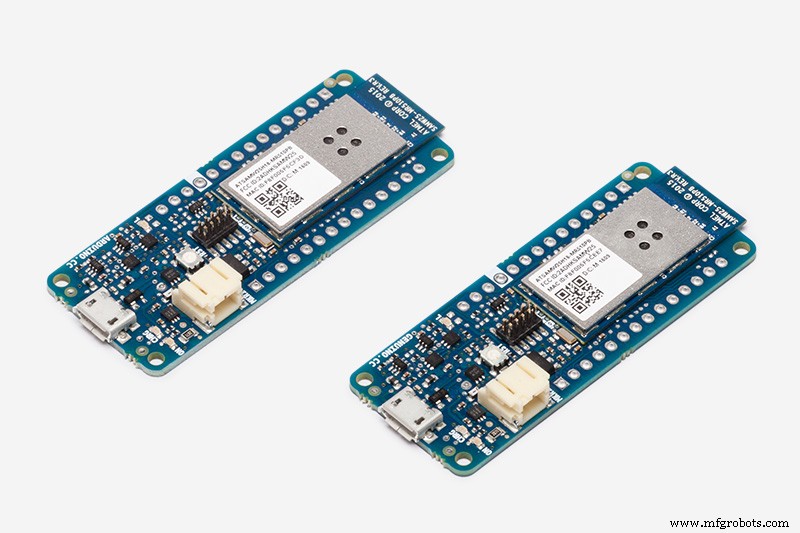 |
| × | 1 | |||
 |
| × | 1 | |||
| × | 1 | ||||
| × | 1 | ||||
| × | 1 |
このプロジェクトについて
このチュートリアルに続いて、いくつかのセンサーを備えた小さな塔を構築し、それをArduino Cloudに接続して、リアルタイムデータを視覚化します。
Arduinoクラウドに接続する
アカウントを作成して、ArduinoCloudにログインします。
Arduino Cloudを初めて使用する場合は、開始フローに従ってArduino Cloud Libraryをダウンロードし、最初のデバイスを作成することをお勧めします。
<図>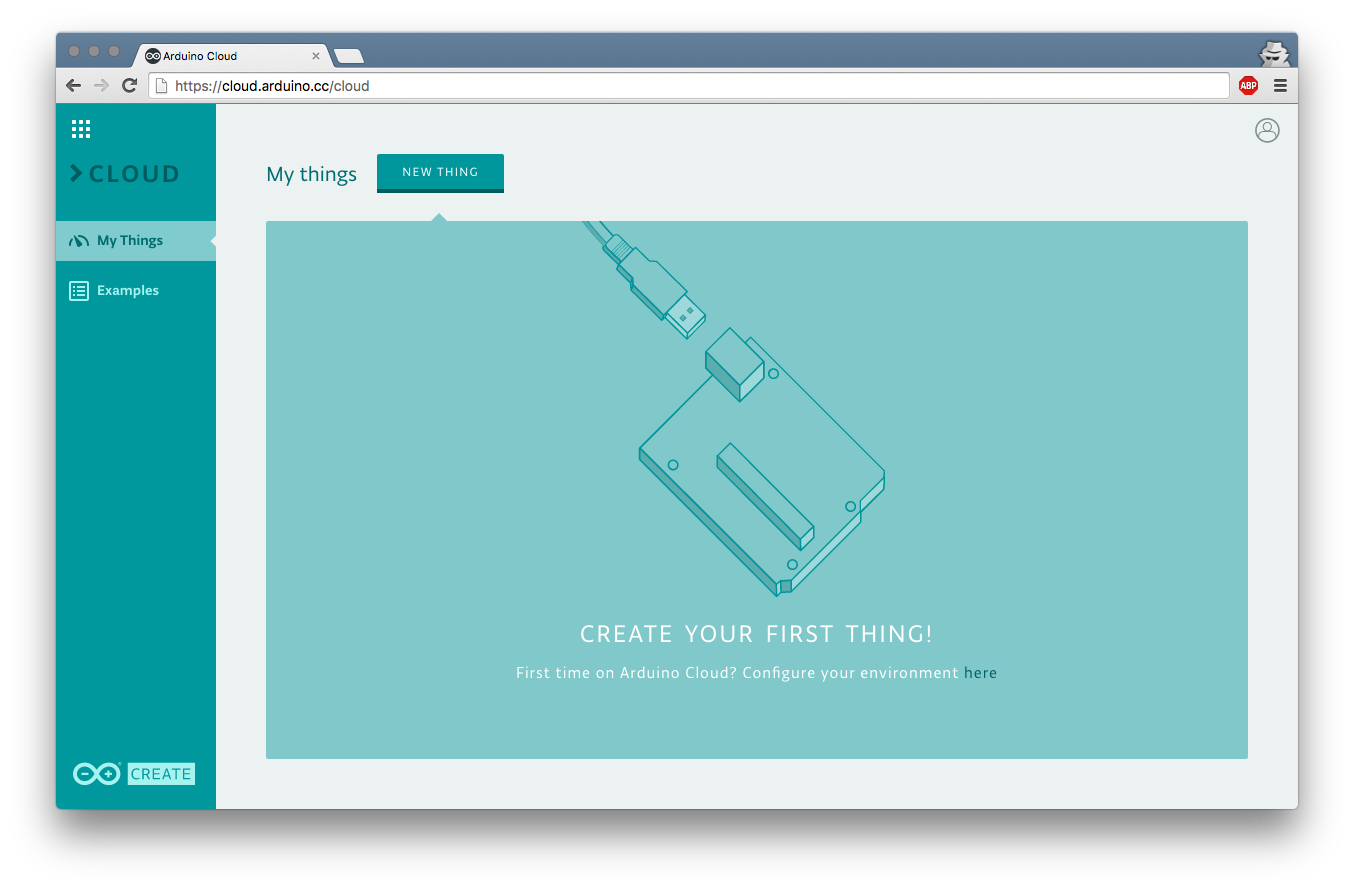
さあ、新しいものを作成 引用符なしで「sensorTower」という名前を付けます。
これで、プロパティを作成できます。
プロパティは、Arduinoクラウドダッシュボードから監視するデータの種類を定義します。
指定:
- プロパティ名
- プロパティタイプ :測定単位を指定してください
- プロパティポリシー :プロパティ値が変更されたとき、または特定の時間間隔の後に、データをダッシュボードに送信するタイミングを指定します。
- 更新頻度: [定期的に更新]が選択されている場合:間隔の期間を指定します。
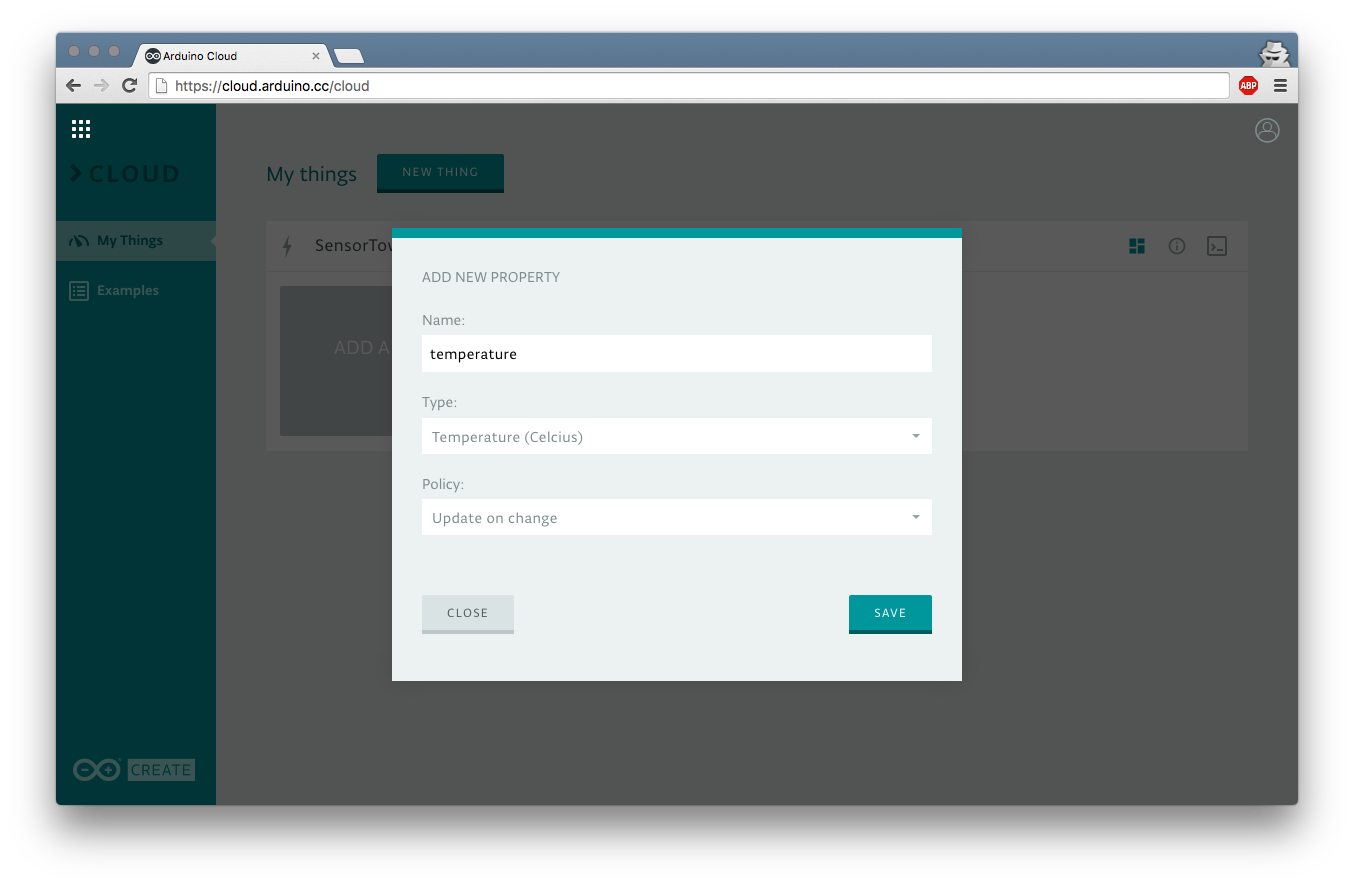
このプロジェクトでは、監視するデータと同じ数のプロパティが必要になります:温度 、湿度 、ガス 検出、モーション検出 および光度 。
5つのプロパティをすべて作成したら、 [コード]ボタンをクリックします 事前に入力されたスケッチを視覚化します。
<図>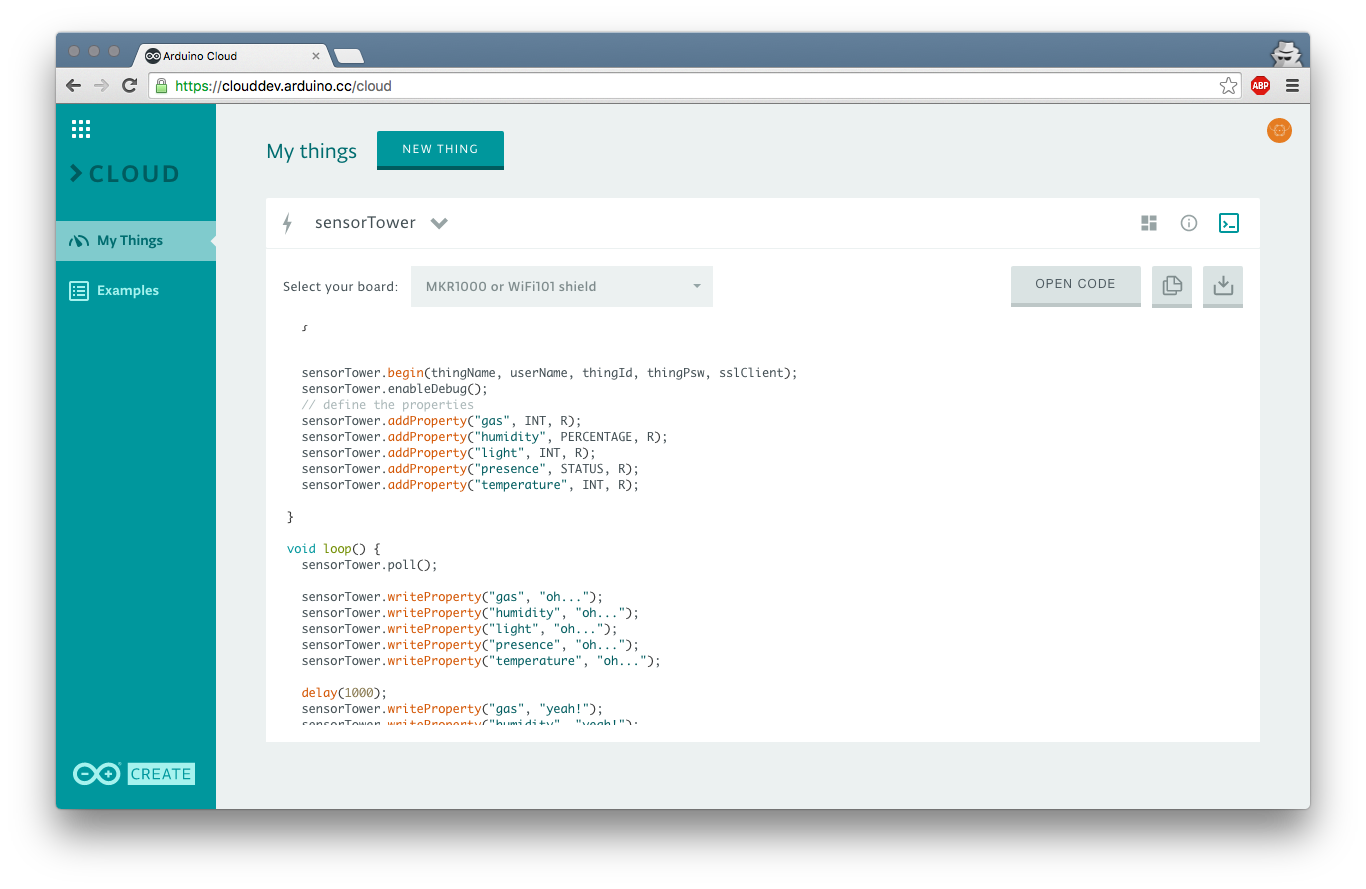
ご覧のとおり、生成されたコードには、ArduinoCloudThingオブジェクト()を作成するために必要なコードがすでに含まれています:
オブジェクトを作成します
ArduinoCloudThing SensorTower; デバイスのクレデンシャルで初期化します
Sensortower.begin(thingName、userName、thingId、thingPsw、sslClient); デバッガーを有効にします(これはオプションです)
Sensortower.enableDebug(); 生成されたスケッチには、プロパティ構成も含まれています。
Sensortower.addProperty( "temperature"、FLOAT、R); プロパティの値を変更するには、
を使用できます。 Sensortower.writeProperty( "temperature"、 "val");
テスト
生成されたコードをダウンロードして、ボードにアップロードします。
!!!ネットワークに接続するために必要なデータを入力することを忘れないでください!!!
/////// Wifi設定/////// char ssid [] =""; char pass [] =""; ダッシュボードビューに戻ります。すべてが正常に機能している場合は、画面上で値が変化しているのがわかります。 OH YEAH !!!
<図>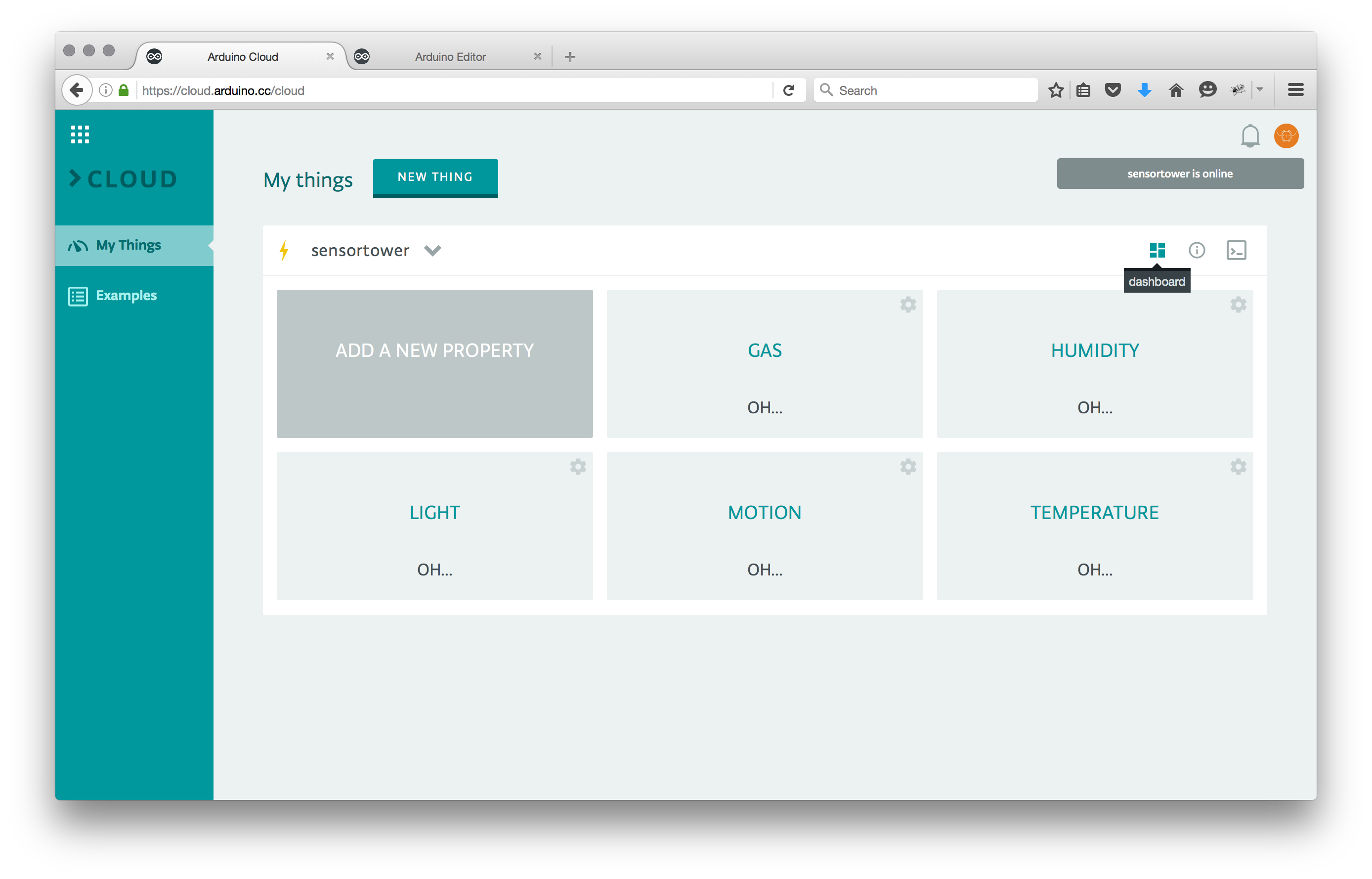
センサーを接続する
データシートに従ってセンサーをArduinoに接続します。
このチュートリアルとまったく同じセットアップを再現するには、下の画像の配線を見てください。
<図>
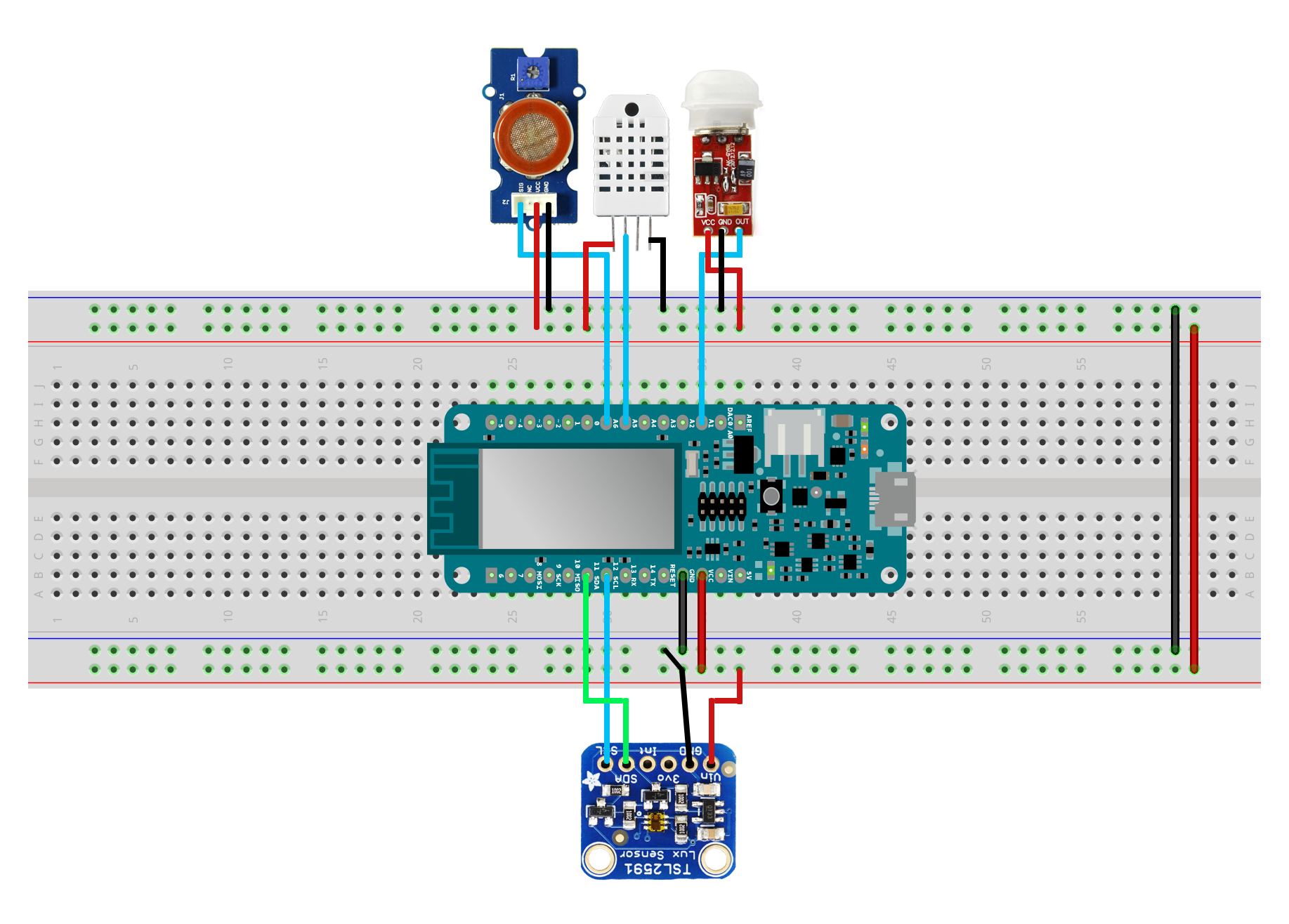
コード
Arduino Cloudダッシュボードで受け取ったコードから始めて、追加する必要があるのは、センサーが接続されているピンの宣言と、特定のセンサーを読み取るために必要なコードだけです。
コード
コード
カスタムパーツとエンクロージャー
torretta.3dm 回路図
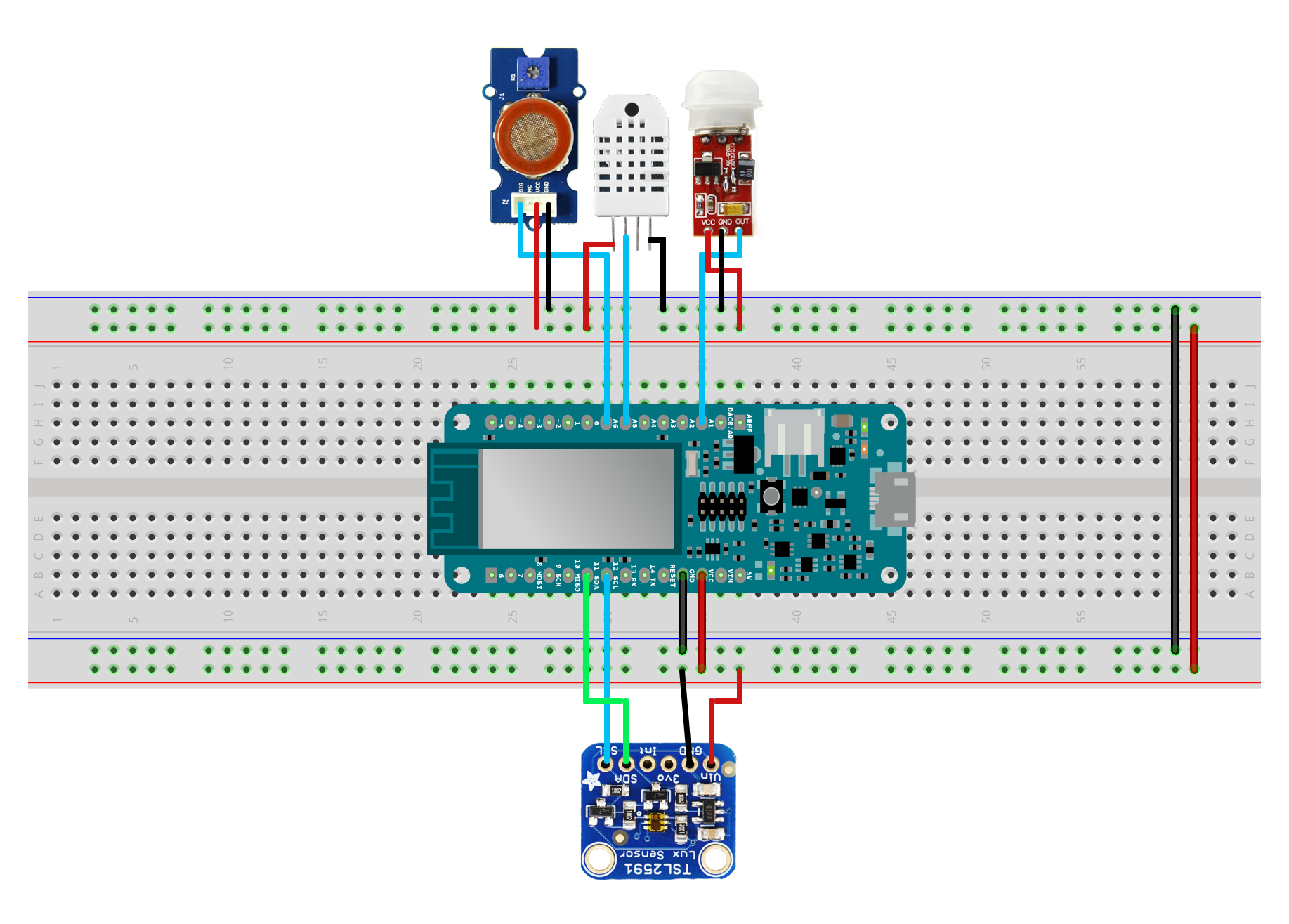
製造プロセス



